“Comment puis-je supprimer les sauvegardes d'iTunes de mon ordinateur ?”
Eh bien, supprimer des sauvegardes avec un outil inadapté peut endommager vos précieux fichiers. Vous devez donc savoir comment supprimer une sauvegarde iTunes de la bonne manière. Dans cet article, nous nous concentrerons sur les étapes que vous devez suivre avant et après la suppression de la sauvegarde d'iTunes de votre Mac ou de votre appareil Windows.
Les sauvegardes sont une partie éternelle de votre vie numérique. Cependant, il se peut que vous deviez à plusieurs reprises supprimer la sauvegarde d'iTunes lorsque vous vendez ou changez d'appareil. Nous allons expliquer les deux principales parties de la suppression des sauvegardes d'iTunes. C'est sûr et cela n'affectera pas du tout vos fichiers. N'oubliez pas que la sauvegarde n'est qu'une copie de vos données actuelles que vous souhaitez supprimer, à condition que vous ayez pris certaines mesures préalables essentielles définies ci-dessous.
Partie 1 : Avant de supprimer les sauvegardes d'iTunes : Sauvegarder les appareils iOS sur un ordinateur
Avant de décider de supprimer la sauvegarde d'iTunes, voyons comment vous pouvez sauvegarder des informations essentielles sur un Mac ou un PC Windows. Ainsi, si vous ne savez pas comment faire, suivez simplement les étapes indiquées ci-dessous. Vous connaissez sans doute deux options de création de sauvegardes, à savoir iTunes et iCloud. Ces deux options, bien que gratuites, suivent un long processus. De plus, il y a une limitation sur l'aspect du stockage, après quoi vous devez payer pour leurs services.
C'est pourquoi nous avons recours à une alternative rapide et efficace pour effectuer ces tâches. La plate-forme nommée MobileTrans – Sauvegarde de téléphone est un logiciel fiable pour la sauvegarde et la restauration de données essentielles.
MobileTrans - Sauvegarde de téléphone
Sauvegarder des données du téléphone sur l'ordinateur en un clic.
- • MobileTrans vous permet de créer facilement une sauvegarde de votre téléphone
- • Sur votre PC ou Mac, y compris vos contacts, photos, messages et autres types de données.
- • Sauvegarder votre iPhone ou Android sur votre PC pour éviter la perte de données qui peut survenir à tout moment!
Il est compatible avec les systèmes d'exploitation Windows et Mac. Le logiciel peut sauvegarder de nombreux fichiers à la fois lorsque cela est nécessaire, en une seule touche.
Étapes de la sauvegarde des appareils iOS sur l'ordinateur via MobileTrans - Sauvegarde de téléphone
Étape 1 : Connecter iOS à l'ordinateur
La première étape consiste à connecter l'un de vos appareils iOS au système informatique. Choisissez le module de sauvegarde après avoir ouvert le logiciel.
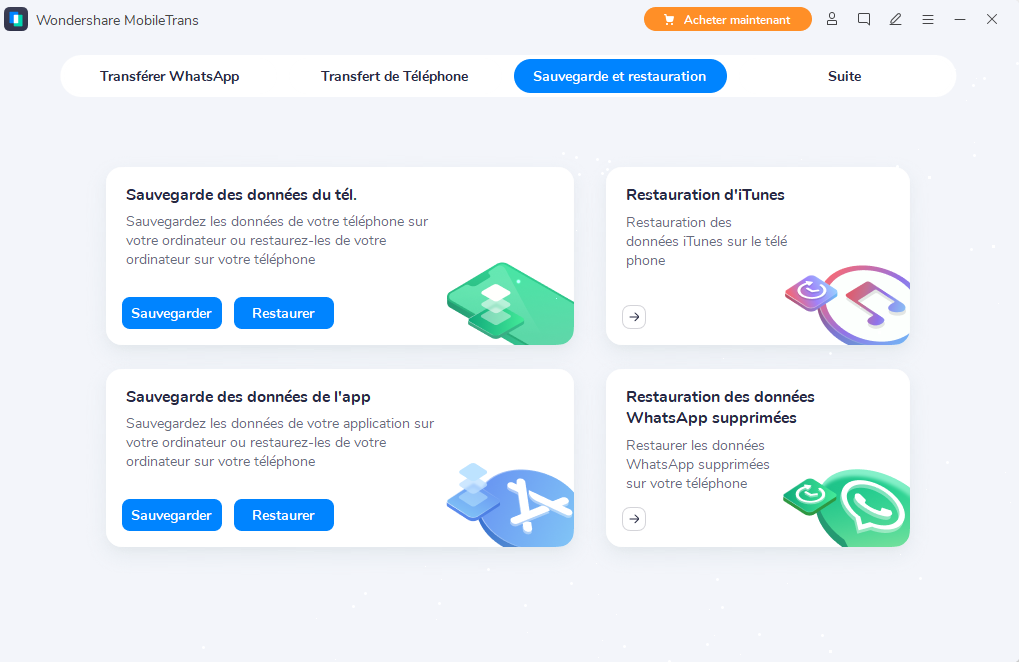
Étape 2 : Sélectionner les fichiers à sauvegarder
Il téléchargera automatiquement tous les fichiers pris en charge que vous pouvez sélectionner pour la sauvegarde après avoir accédé au module de sauvegarde. Maintenant, vous devez choisir les données à sauvegarder et ensuite appuyer simplement sur le bouton Démarrer.
Vous trouverez ci-dessous les fichiers pris en charge pour tous les appareils iOS.

Étape 3 : Sauvegarde complète
Il suffit de garder votre dispositif iOS connecté à l'ordinateur et de laisser la sauvegarde se faire. Vérifiez la progression dans la window et déconnectez-vous lorsque la sauvegarde est terminée à 100 %.
Partie 2 : Comment supprimer la sauvegarde d'iTunes sur un PC Windows
Pour éviter toute sorte d'accident, gardez à l'esprit les points suivants.
- • iTunes et le Finder créent tous deux des sauvegardes dans le dossier Sauvegarde. Son emplacement varie en fonction des différents systèmes d'exploitation. Vous pouvez copier le dossier mais vous ne devez pas le déplacer vers un dossier séparé, un lecteur réseau ou un lecteur externe.
- • Si jamais vous renommez, déplacez, extrayez ou modifiez le contenu d'un fichier de sauvegarde, cela peut endommager ces données. Même si la sauvegarde est une copie sûre, son contenu n'est pas lisible lorsqu'il est stocké.
Si vous souhaitez supprimer la sauvegarde d'iTunes sur Windows, localisez-la comme suit.
- • Trouvez la barre de recherche et cliquez sur le bouton Démarrer dans Windows 7. Touchez la loupe dans le coin supérieur droit si vous avez un système d'exploitation Windows 8. D'autre part, il suffit de toucher la barre de recherche dans Windows 10.
- • Entrez %USERPROFILE% ou %appdata% dans la barre de recherche
- • Cliquez sur l'onglet Retour.
- • Double-cliquez sur les dossiers comme : Ordinateur Apple ou Apple > MobileSync > Sauvegarde.
La suppression des sauvegardes d'iTunes dans Windows est relativement facile à réaliser par rapport au système d'exploitation Mac. Vous pouvez les supprimer soit directement, soit en trouvant un dossier d'application comme défini ci-dessous.
Savoir comment supprimer directement la sauvegarde d'iTunes sur le PC.
Ouvrez iTunes sur l'ordinateur et sélectionnez Modifier > Préférences. Allez dans l'onglet Appareils et sélectionnez les fichiers de sauvegarde que vous voulez supprimer. Confirmez pour supprimer la sauvegarde.
Si vous le souhaitez, vous pouvez copier l'ensemble du dossier de sauvegarde sur n'importe quel réseau ou disque externe avant de le supprimer.
Savoir comment supprimer la sauvegarde iTunes sur PC du dossier Application.
Allez dans le dossier Application de Windows. La tâche pourrait être un peu compliquée pour le trouver. Vous pouvez également suivre ce processus: utilisateurs > nom d'utilisateur > Données de l'application > Itinérance > Ordinateur Apple > MobileSync > Sauvegarde.
Après avoir trouvé les fichiers de sauvegarde, suivez la même procédure que ci-dessus, et confirmez la suppression de la sauvegarde.
Partie 3 : Comment supprimer la sauvegarde d'iTunes sur Mac
Presque deux scénarios se présentent lorsque vous souhaitez supprimer la sauvegarde d'iTunes sur Mac. La première option est lorsque vous avez un système d'exploitation Mac Mojave ou une version antérieure. Et la seconde option lorsque vous avez un système d'exploitation Mac Catalina.
Savoir comment supprimer la sauvegarde d'iTunes sur Mac OS Catalina avec les étapes suivantes.
- • Tapez sur l'icône du Finder.
- • Sélectionnez iPad ou iPhone dans la barre latérale.
- • Allez à Gérer les sauvegardes.
- • Maintenant, sélectionnez le dossier ou le fichier de sauvegarde que vous voulez supprimer.
- • Confirmer la suppression de la sauvegarde.
- • Allez dans le dossier et ouvrez iTunes.
- • Ensuite, sélectionnez les Préférences> Onglet Appareils.
- • Confirmez la suppression de la sauvegarde, comme indiqué dans la figure ci-dessous.



Sachez comment supprimer la sauvegarde d'iTunes sur Mac OS Mojave ou des versions antérieures en suivant les étapes suivantes.



Conclusion
Avec un peu de chance, vous avez compris le concept de la suppression de la sauvegarde d'iTunes. Vous voyez, la suppression de sauvegarde peut également entraîner des situations préjudiciables. Nous vous recommandons donc de toujours avoir sa copie sur un disque réseau ou un disque externe. De cette façon, vous bénéficierez à la fois des avantages d'un gain d'espace de stockage et de la possibilité de conserver vous-même la copie de sauvegarde. Toutefois, cela ne signifie pas que la suppression des sauvegardes d'iTunes soit destructrice. Vous devez simplement être sûr de vous.
Mais, avant d'entreprendre une telle tâche, n'oubliez pas de savoir comment vous pouvez créer cette sauvegarde. Elle vous sera très utile dans divers cas. La création d'une sauvegarde avec iTunes ou iCloud est un peu floue quand on voit les performances et la croissance de ses alternatives. C'est pourquoi nous avons choisi MobileTrans - Sauvegarde de téléphone comme l'un des logiciels fiables permettant de créer une sauvegarde et de restaurer des données essentielles sur Mac ou Windows PC.




